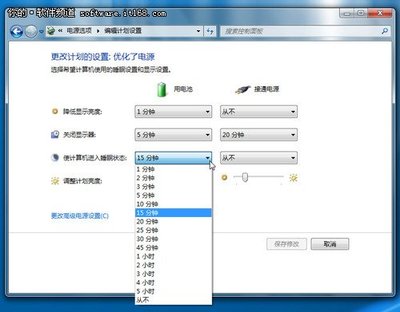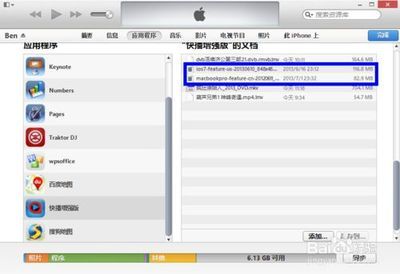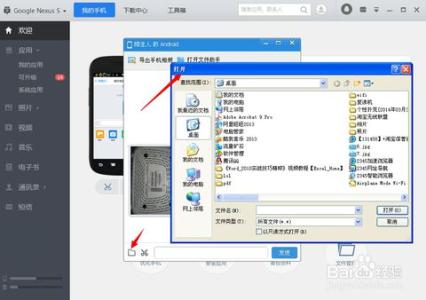我们要把手机中的照片导出到电脑中这个操作是比较简单的,我们可以有很多办法导出iphone中的照片,下面我来介绍简单快捷的把iphone中照片导出到电脑的过程
iphone5s照片和图片导到电脑――方法一:iphone5s照片和图片导到电脑 1、
1 首先把苹果5s与电脑用原装数据线连接起来,记住一定要用原装的,否则软件不能识别苹果5s设备
iphone5s照片和图片导到电脑 2、
2 这里以 Windows 系统为例,当苹果5s与电脑连接以后,系统会加载手机的相机盘符。打开系统中的电脑资源管理器,找到“iPhone”盘,
iphone5s照片和图片导到电脑 3、
3 一路双击打开可以看到我们储存在苹果5s上的照片
iphone5s照片和图片导到电脑 4、
4 然后选择自己想要导出的照片,点击鼠标右键并选择“复制”选项
iphone5s照片和图片导到电脑 5、
5 接下来打开我们想要导入到电脑中的位置,我这里以导入到桌面为例。点击鼠标右键,选择“粘贴”选项即可
iphone5s照片和图片导到电脑 6、
6 然后就可以看到苹果5s中的照片出现在了桌面上

iphone5s照片和图片导到电脑――方法二;
iphone5s照片和图片导到电脑 1、
1 把苹果5s与电脑用原装数据线连接起来,打开系统中我的电脑,找到“iPhone”盘
iphone5s照片和图片导到电脑 2、
2 随后请点击鼠标右键,选择“导入图片和视频”选项
iphone5s照片和图片导到电脑 3、
3 接下来会弹出“导入图片和视频”的功能窗口,这里我们先点击“更多选项”看看
iphone5s照片和图片导到电脑 4、
4 然后可以看到导入图片和视频的相关设置,这里我们主要关心的是导入图片的位置,点击“浏览”可以更改图片导入的位置。如果不修改的话,直接点击“确定”继续
iphone5s照片和图片导到电脑 5、
5 接下来点击“下一步”按钮继续
iphone5s照片和图片导到电脑 6、
6 然后可以看到苹果5s上的所有照片分组,最新的照片排在最前面。
 爱华网
爱华网